Es la noticia de hoy: Android 11 está entre nosotros, Google ha renovado su sistema operativo móvil con la primera versión en forma de Developer Preview. Cargado de novedades que apuestan por la versatilidad y por ofrecer mayor seguridad, con notables mejoras en las notificaciones y preparado para los móviles de Google, los Pixel. Ahora bien, no solo puedes probar Android 11 en dichos Google Pixel ya que existe una manera de instalar la nueva versión en tu PC, Mac Linux y Chrome OS.
Dado que Android 11 se dirige de momento a desarrolladores, Google ha actualizado su emulador para que soporte los cambios introducidos en la nueva versión. Por ello, resulta posible acceder a Android 11 desde el ordenador con solo emular el sistema, todo gracias a la herramienta oficial de desarrollo de aplicaciones: Android Studio. No es lo más cómodo para acceder a Android si no te dedicas a desarrollar apps, pero tampoco resulta excesivamente engorroso.
¿Quieres utilizar Android Studio para probar cuanto antes Android 11 y sin tener ningún Google Pixel? Te explicaremos los pasos necesarios para la tarea; siempre teniendo en cuenta que necesitas un ordenador de mediana potencia para que el emulador funcione sin problemas.
Emula Android 11 con Studio
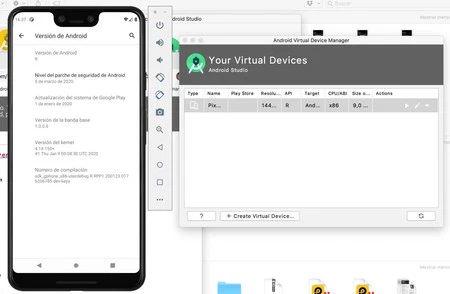
No es que Android Studio sea la mejor idea para ejecutar Android móvil en un sistema de escritorio, pero sí que es la única forma de probar la última versión de sistema, la 11, fuera de los Google Pixel, al menos de momento. Entraña cierta complicación ya que hay que instalar y ejecutar un programa pensado para desarrolladores, pero, como leemos en El Androide Libre, el resultado merecerá la pena si lo que buscas es anticiparte y probar ya Android 11.
Empecemos con los pasos. Como es obvio, necesitas un ordenador más o menos potente para que Android Studio, y el emulador, funcionen de la manera más veloz posible. El resto es tal y como sigue:
- Descarga la versión más adecuada de Android Studio para tu ordenador desde la página oficial de la herramienta. Dado que Android 11 aún es experimental, tendrás que descargarte la versión 'Canary 4.0' de Android Studio.
- Descomprime e instala el programa. En Mac verás directamente el instalador; para el resto tendrás que abrir la carpeta 'Bin', dentro de la descarga que descomprimiste, e instalar Android Studio desde su ejecutable de aplicación (Studio o Studio64, dependiendo de tu sistema).
- Elige la carpeta de instalación por defecto (o personalízala si lo deseas).
- Completa el proceso de instalación y ya tendrás Android Studio en tu ordenador. Ábrelo.
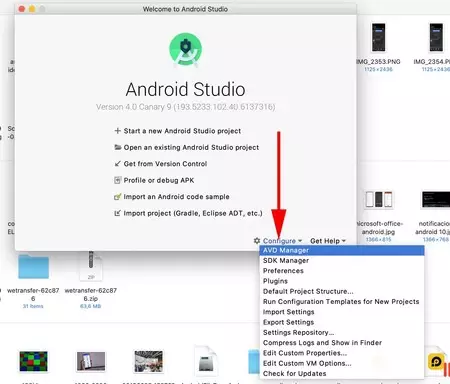
- Verás la pantalla de inicio de Android Studio. Pulsa en 'Configure' y elige 'AVD Manager'.
- Pulsa en 'Create new virtual device' para abrir la configuración del emulador. Con ello crearás un nuevo dispositivo virtual.
- Selecciona el hardware que ejecutará la versión emulada de sistema (los desarrolladores lo utilizan para asegurarse de que sus apps funcionan en esas condiciones). Nosotros hemos elegido 'Phone/Pixel 3 XL'. Pulsa en siguiente.
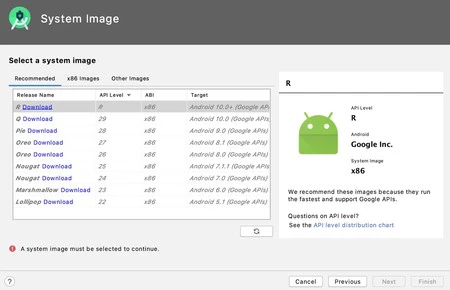
- Turno de elegir la versión Android a emular. Y, como estamos probando la última, esa es la que tienes que marcar: 'R'. Pulsa en 'Download' y acepta los términos.
- Espera a que termine el proceso de descarga e instalación: puede durar varios minutos, siempre dependiendo de tu conexión. Son archivos grandes, debes disponer de suficiente espacio en tu ordenador.
- Una vez descargado 'R' (Android 11) pulsa en 'Next' y finaliza los preparativos del emulador. Los cambios de la última pantalla pueden modificarse siempre que desees (modelo para la emulación, orientación de la pantalla y capacidad del hardware, por ejemplo).
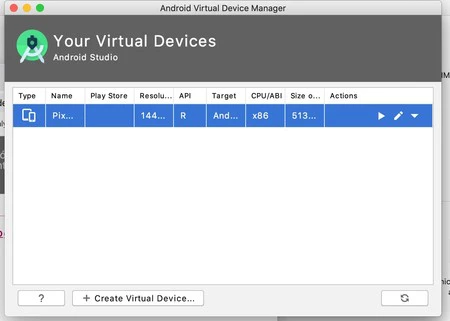
- Aparecerá el menú con todos los dispositivos emulados y configurados. Haz doble click sobre el que acabas de crear y se iniciará como si tuvieras Android 11 en el ordenador. El resto ya es cosa tuya.
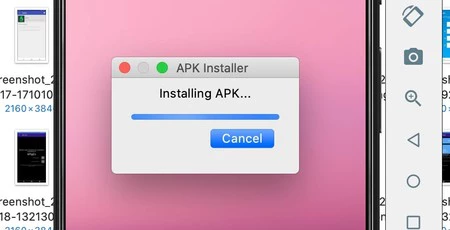
Y ya lo tienes todo listo para disfrutar antes que nadie de Android 11 y sin necesidad de comprar ningún teléfono, tampoco sin que tengas que actualizarlo. La emulación es completa, incluye las aplicaciones de Google y solo falta la Play Store. ¿Que quieres instalar aplicaciones? Puedes hacerlo en App con solo arrastrar el archivo a la ventana del dispositivo emulado.







Ver 2 comentarios